Ads by Gosavenow
![]() Scitto da Tomas Meskauskas il (aggiornato)
Scitto da Tomas Meskauskas il (aggiornato)
GoSavenow, istruzioni di rimozione
Cosa è GoSavenow?
GoSavenow è un plug-in canaglia del browser, che afferma di far risparmiare tempo e denaro all'utente, consentendo shopping di confronto, coupon e la visualizzazione di speciali offerte / sconti disponibili sui negozi di shopping online. Anche se tale funzionalità può sembrare legittima e utile, gli utenti di Internet devono essere consapevoli, che in realtà è classificato come adware o un programma potenzialmente indesiderato (PUP). Gli sviluppatori di questa estensione per il browser canaglia impiegano un metodo di marketing ingannevole chiamato 'bunding' (installazione invisibile di programmi aggiuntivi con il software scelto) per installare GoSavenow sul browser Internet dell'utente senza il loro consenso. Dopo l'infiltrazione con successo su Internet Explorer, Mozilla Firefox e Google Chrome, GoSavenow inizia a generare vari tipi di invadente pubblicità online, come ad esempio coupon, in-text, search e annunci interstiziali. C'è un'alta probabilità che cliccando su tali annunci si incorra in infezioni da malware o adware.
Oltre a questo, GoSavenow controlla continuamente Internet attività di navigazione dell'utente attraverso la raccolta di software e hardware informazioni diverse, che rischia di essere personali, per esempio: query di ricerca immesso nei motori di ricerca (Bing, Google, Yahoo, ecc), URL del sito web di visitato, pagine visitate, gli indirizzi IP (che permettono di determinare la posizione geografica dell'utente), numeri identificatore univoco e altre informazioni simili. Tale comportamento potrebbe causare seri problemi di privacy o di furto di identità. Degno di nota che GoSave è molto simile ad altri canaglia del browser add-on che utilizzano bundling come un metodo di installazione. PriceChop, DiscountPlace, PriceFountain, Cartwheel Shopping e TopBuyer sono solo alcuni esempi tra le molte altre. Tuttavia, né GoSavenow, né alcun altro di questi PUP sono utili per l'utente, dal momento che il loro scopo reale è quello di generare utili visualizzando annunci online intrusive, rispettare reindirizza il browser indesiderati e la condivisione delle informazioni raccolte con terzi. Per questi motivi si raccomanda vivamente di disinstallare GoSavenow dai propri browser Internet.
I risultati della ricerca scoprono che una gran parte di adware è distribuito tramite piccole scaricare programmi (chiamati 'scaricare clienti', 'download manager', 'installatori, ecc) utilizzati dai siti di download del freeware come download.com, softonic.com e soft32. com. Gli utenti di Internet devono sapere che suddetti programmi vengono utilizzati per monetizzare "servizi gratuiti e il traffico, offrendo un impianto di pubblicità, 'questi siti web plug-in 100% senza virus' del browser insieme scelto il software gratuito per l'utente. Tuttavia, quasi ogni download eruzione e l'installazione dei risultati del freeware di adware o infezioni da malware. Questa situazione può essere evitata osservando da vicino ogni fase della procedura di download di software libero e cliccando su 'Rifiuta' se viene offerto l'installazione di programmi aggiuntivi. Che cosa è più, tutto il software scaricato da Internet deve essere installato utilizzando le impostazioni di installazione 'avanzate' o 'su misura', piuttosto che 'veloce' o 'Typical' - questa opzione rivelerà tutte le applicazioni in bundle che sono elencati per l'installazione e consentire di loro declino. Se hai già installato GoSavenow e osservare annunci online intrusive durante la navigazione in Internet, seguire le istruzioni di rimozione fornite e eliminare questo adware dal tuo browser Internet.
Ingannevoli installer di software libero usati nella distribuzione dell'adware GoSaveNow:
Gosavenow adware mentre genera degli annunci ('Ads by Gosavenow'):
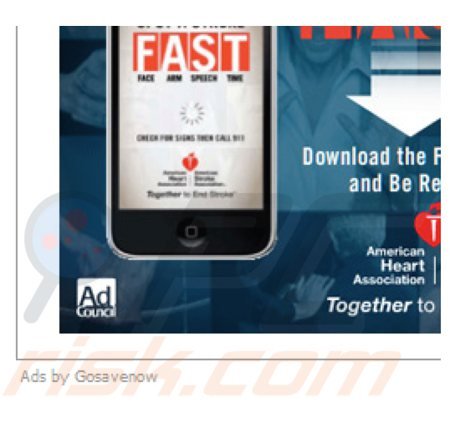
Rimozione automatica istantanea dei malware:
La rimozione manuale delle minacce potrebbe essere un processo lungo e complicato che richiede competenze informatiche avanzate. Combo Cleaner è uno strumento professionale per la rimozione automatica del malware consigliato per eliminare il malware. Scaricalo cliccando il pulsante qui sotto:
▼ SCARICA Combo Cleaner
Lo scanner gratuito controlla se il computer è infetto. Per utilizzare tutte le funzionalità, è necessario acquistare una licenza per Combo Cleaner. Hai a disposizione 7 giorni di prova gratuita. Combo Cleaner è di proprietà ed è gestito da Rcs Lt, società madre di PCRisk. Per saperne di più. Scaricando qualsiasi software elencato in questo sito, accetti le nostre Condizioni di Privacy e le Condizioni di utilizzo.
Menu rapido:
- Cosa è GoSaveNow?
- STEP 1. Rimuovere GoSavenow attraverso il pannello di controllo.
- STEP 2. Rimuovere GoSavenow ads da Internet Explorer.
- STEP 3. Rimuovere GoSavenow da Google Chrome.
- STEP 4. Rimuovere 'Ads by GoSavenow' da Mozilla Firefox.
- STEP 5. Rimuovere Gosavenow da Safari.
- STEP 6. Rimuovere le estensioni canaglia da Microsoft Edge.
Rimozione di GoSaveNow adware:
Windows 10:

Pulsante destro del mouse nell'angolo in basso a sinistra dello schermo, nel menu di accesso rapido selezionare Pannello di controllo. Nella finestra aperta scegliere Disinstalla un programma.
Windows 7:

Fare clic su Start ("Windows Logo" nell'angolo in basso a sinistra del desktop), scegli Pannello di controllo. Individuare Programmi e fare clic su Disinstalla un programma.
macOS (OSX):

Fare clic su Finder, nella finestra aperta selezionare Applicazioni. Trascinare l'applicazione dalla cartella Applicazioni nel Cestino (che si trova nella Dock), quindi fare clic con il tasto destro sull'icona del Cestino e selezionare Svuota cestino.
Nella finestra di disinstallazione dei programmi, cercare "Gosavvenow", "YoutubEAdBloCke", "GS_Booster" e "GS_Sustainer", selezionare questa voce e fare clic su "Disinstalla" o "Rimuovi".
Dopo aver disinstallato il programma potenzialmente indesiderato, eseguire la scansione del computer alla ricerca di eventuali componenti indesiderate residue o possibili infezioni da malware. Per eseguire la scansione del computer, l'uso un software anti spyware raccomandato.
Rimuovere GoSaveNow adware dagli Internet browsers:
Video che mostra come rimuovere potenzialmente indesiderati add-on del browser:
 Rimuovi componenti aggiuntivi malevoli da Internet Explorer:
Rimuovi componenti aggiuntivi malevoli da Internet Explorer:
Fare clic sull'icona "ingranaggio" ![]() (nell'angolo in alto a destra di Internet Explorer), selezionare "Gestione componenti aggiuntivi". Cercare "YoutubEAdBloCke" e "Gosavvenow", selezionare questa voce e cliccate su "Rimuovi".
(nell'angolo in alto a destra di Internet Explorer), selezionare "Gestione componenti aggiuntivi". Cercare "YoutubEAdBloCke" e "Gosavvenow", selezionare questa voce e cliccate su "Rimuovi".
Metodo opzionale:
Se continui ad avere problemi con la rimozione di gosavenow adware o browser shop pubblicità, ripristinare le impostazioni di Internet Explorer di default.
Windows XP: Fare clic su Start, fare clic su Esegui, nel tipo di finestra inetcpl.cpl ha aperto Nella finestra aperta fare clic sulla scheda Avanzate, quindi fare clic su Ripristina.

Windows Vista e Windows 7: Fare clic sul logo di Windows, nella casella Tipo di ricerca start inetcpl.cpl e fare clic su Inserisci. Nella finestra aperta fare clic sulla scheda Avanzate, quindi fare clic su Ripristina.

Windows 8: Aprire Internet Explorer e fare clic sull'icona ingranaggio. Selezionare Opzioni Internet. Nella finestra aperta, selezionare la scheda Avanzate e fare clic sul pulsante Reset.

Nella finestra aperta, selezionare la scheda Avanzate

Fare clic sul pulsante Reset.

Confermare che si desidera ripristinare le impostazioni di Internet Explorer di default facendo clic sul pulsante Reset.

 Rimuovi estensioni dannose da Google Chrome:
Rimuovi estensioni dannose da Google Chrome:
Fare clic sull'icona del menu Chrome ![]() (nell'angolo in alto a destra di Google Chrome), selezionare "Strumenti" e cliccare su "Estensioni". Individuare "Goodssvrnoowa" e "Pacman", selezionare questa voce e fare clic sull'icona del cestino.
(nell'angolo in alto a destra di Google Chrome), selezionare "Strumenti" e cliccare su "Estensioni". Individuare "Goodssvrnoowa" e "Pacman", selezionare questa voce e fare clic sull'icona del cestino.
Metodo opzionale:
Se continuate ad avere problemi con la rimozione di gosavenow adware o browser shop pubblicità, resettate le impostazioni di Google Chrome. Cliccate sull'icona menu du Chrome ![]() (nell'angolo in alto a destra di Google Chrome) e selezionate Impostazioni. Scendete fino in fondo. Cliccate sul link Avanzate….
(nell'angolo in alto a destra di Google Chrome) e selezionate Impostazioni. Scendete fino in fondo. Cliccate sul link Avanzate….

Scendete fino in fondo alla pagina e cliccate su Ripristina (Ripristina le impostazioni originali).

Nella finestra che si aprirà, confermate che volete ripristinare Google Chrome cliccando su Ripristina.

 Rimuovi plugin pericolosi da Mozilla Firefox:
Rimuovi plugin pericolosi da Mozilla Firefox:
Fai clic sul menu Firefox ![]() (nell'angolo in alto a destra della finestra principale) selezionare "Add-ons". Clicca su "Estensioni", nella finestra aperta rimuovere "Goosaavenoowa" e "YoutubEAdBloCke".
(nell'angolo in alto a destra della finestra principale) selezionare "Add-ons". Clicca su "Estensioni", nella finestra aperta rimuovere "Goosaavenoowa" e "YoutubEAdBloCke".
Metodo Opzionale:
Gli utenti di computer che hanno problemi con la rimozione di gosavenow adware o browser shop pubblicità, possono ripristinare le impostazioni di Mozilla Firefox.
Apri Mozilla Firefox, in alto a destra della finestra principale fare clic sul menu Firefox, ![]() nel menu aperto fare clic sull'icona Open Menu Guida,
nel menu aperto fare clic sull'icona Open Menu Guida, ![]()

Selezionare Informazioni Risoluzione dei problemi.

nella finestra aperta fare clic sul pulsante Ripristina Firefox.

Nella finestra aperta confermare che si desidera ripristinare le impostazioni di Mozilla Firefox predefinite facendo clic sul pulsante Reset.

 Rimuovi estensioni malevole da Safari:
Rimuovi estensioni malevole da Safari:

Assicurati che il tuo browser Safari è attivo, fare clic sul menu Safari, e selezionare Preferenze ....

Nella finestra aperta cliccare Estensioni, individuare qualsiasi estensione sospetta installato di recente, selezionarla e cliccare su Disinstalla
Metodo opzionale:
Assicurati che il tuo browser Safari sia attivo e clicca sul menu Safari. Dal menu a discesa selezionare Cancella cronologia e dati Sito...

Nella finestra aperta selezionare tutta la cronologia e fare clic sul pulsante Cancella cronologia.

 Rimuovi estensioni malevole da Microsoft Edge:
Rimuovi estensioni malevole da Microsoft Edge:

Fai clic sull'icona del menu Edge![]() (nell'angolo in alto a destra di Microsoft Edge), seleziona "Estensioni". Individua tutti i componenti aggiuntivi sospetti installati di recente e fai clic su "Rimuovi" sotto i loro nomi.
(nell'angolo in alto a destra di Microsoft Edge), seleziona "Estensioni". Individua tutti i componenti aggiuntivi sospetti installati di recente e fai clic su "Rimuovi" sotto i loro nomi.

Metodo opzionale:
Se i problemi con la rimozione di gosavenow adware o browser shop pubblicità persistono, ripristinare le impostazioni del browser Microsoft Edge. Fai clic sull'icona del menu Edge ![]() (nell'angolo in alto a destra di Microsoft Edge) e selezionare Impostazioni.
(nell'angolo in alto a destra di Microsoft Edge) e selezionare Impostazioni.

Nel menu delle impostazioni aperto selezionare Ripristina impostazioni.

Seleziona Ripristina le impostazioni ai loro valori predefiniti. Nella finestra aperta, confermare che si desidera ripristinare le impostazioni predefinite di Microsoft Edge facendo clic sul pulsante Ripristina.

- Se questo non ha aiutato, seguire queste alternative istruzioni che spiegano come ripristinare Microsoft Edge.
Sommario:
 Più comunemente gli adware o applicazioni potenzialmente indesiderate si infiltrano nel browser Internet dell'utente attraverso il download di software gratuiti. Si noti che la fonte più sicura per il download di software libero è il siti degli sviluppatori. Per evitare l'installazione di adware bisogna stare molto attenti durante il download e l'installazione di software libero. Quando si installa il programma gratuito già scaricato scegliere le opzioni di installazione personalizzata o avanzata - questo passo rivelerà tutte le applicazioni potenzialmente indesiderate che vengono installate insieme con il vostro programma gratuito scelto.
Più comunemente gli adware o applicazioni potenzialmente indesiderate si infiltrano nel browser Internet dell'utente attraverso il download di software gratuiti. Si noti che la fonte più sicura per il download di software libero è il siti degli sviluppatori. Per evitare l'installazione di adware bisogna stare molto attenti durante il download e l'installazione di software libero. Quando si installa il programma gratuito già scaricato scegliere le opzioni di installazione personalizzata o avanzata - questo passo rivelerà tutte le applicazioni potenzialmente indesiderate che vengono installate insieme con il vostro programma gratuito scelto.
Assistenza di rimozione:
Se si verificano problemi durante il tentativo di rimozione di gosavenow adware o browser shop pubblicità dal tuo computer, chiedere assistenza nel nostro forum rimozione malware.
Lascia un commento:
Se disponi di ulteriori informazioni su gosavenow adware o browser shop pubblicità o la sua rimozione ti invitiamo a condividere la tua conoscenza nella sezione commenti qui sotto.
Fonte: https://www.pcrisk.com/removal-guides/8273-ads-by-gosave
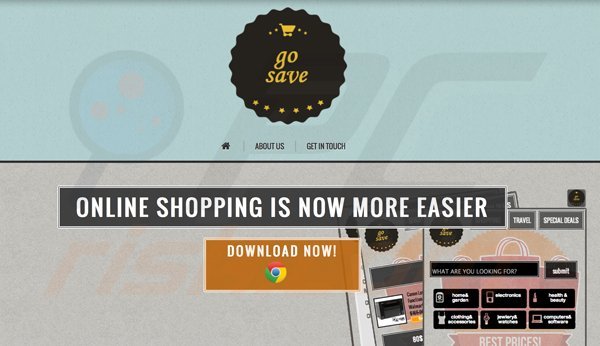
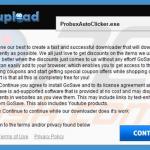
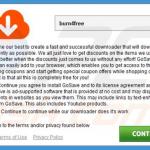
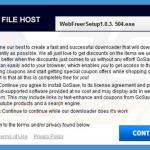
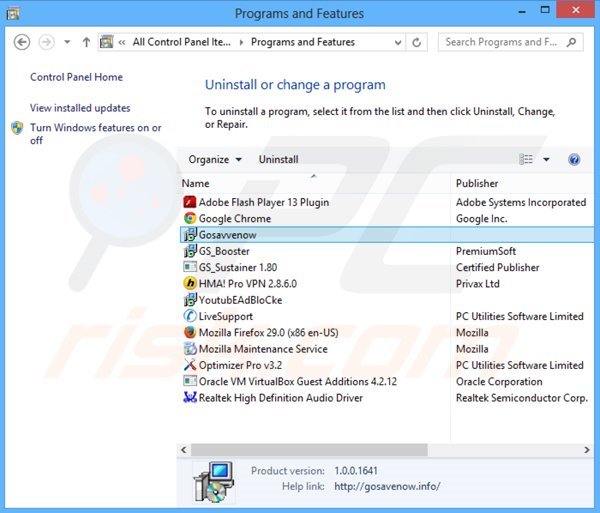
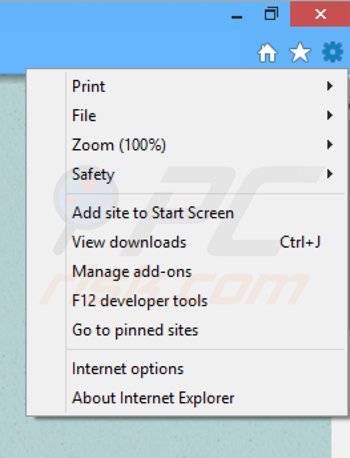
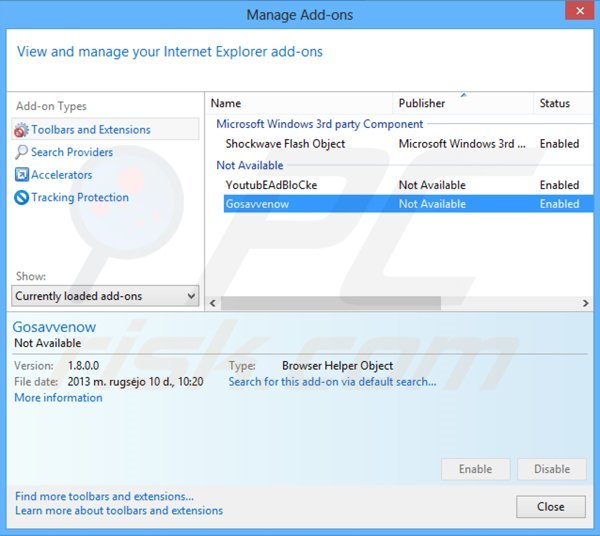
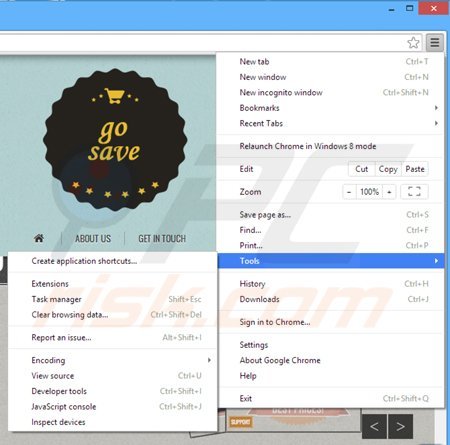
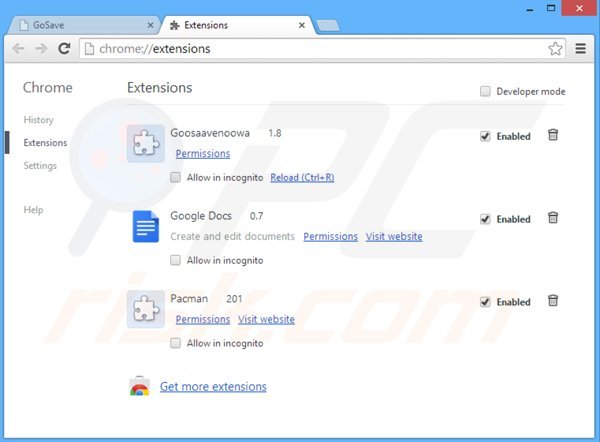
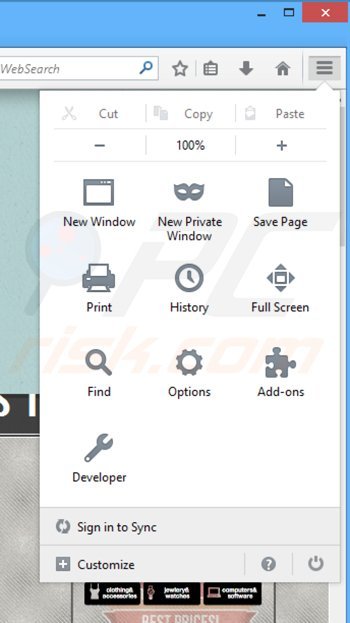
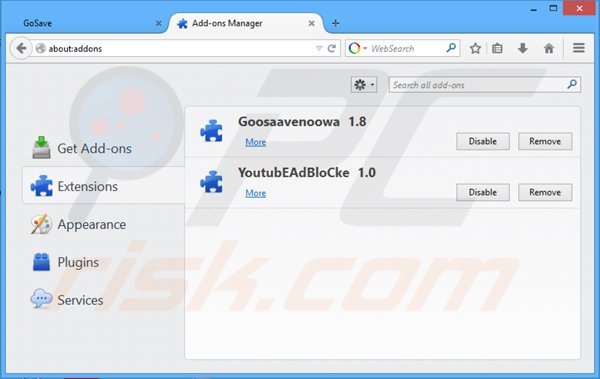
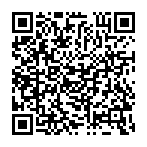
▼ Mostra Discussione